Microsoft Wordドキュメントのデフォルトのフォントサイズとスタイルを変更する

Microsoftは、Office 2007でCalibri 11ptフォントの使用を開始しました。多くのユーザーにとって、サイズが小さすぎるため、デフォルトを別のものにしたい場合があります。
Microsoft Officeはフォントサイズとスタイルを変更しました多くのユーザーにとってサイズが小さすぎるため、一部のユーザーはフォントスタイルも変更する必要があります。 2013または2016プレビューのいずれかの新しいバージョンのMicrosoft Officeを使用している場合、デフォルトのフォントサイズとスタイルを最適な方法に設定する方法は次のとおりです。
Microsoft Wordのフォントサイズとスタイルを変更する
まず、Microsoft Office 2013または2016でWordを起動し、キーボードショートカットを使用します Ctrl + Shift + F 以下に示す[フォント]ダイアログボックスを開きます。ここで、必要に応じてデフォルトのフォントスタイル、サイズ、効果、さらには色を変更できます。
設定を選択したら、必ずクリックしてください デフォルトとして設定 左下隅のボタン。 [OK]のみをクリックすると、このドキュメントのフォントのみが変更されます。
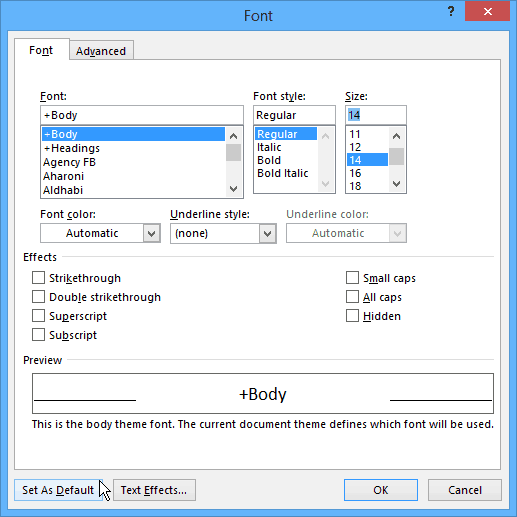
選択を行うと、確認ダイアログボックスが表示され、ここで[標準テンプレートに基づくすべてのドキュメント」 OKをクリックします。
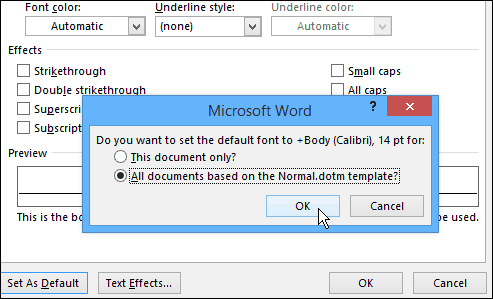
これで、ドキュメントを開くたびに、デフォルトのフォントサイズとスタイルが設定したとおりになります。 Office 2010でも同じ手順を使用できることに注意してください。
Officeカラーテーマの変更とは異なり、Officeスイートのすべてのアプリを変更する場合、各アプリのデフォルトのフォントを個別に変更する必要があります。たとえば、デフォルトのOutlook 2010フォントを変更する方法は次のとおりです。










コメントを残す